专注实拍 监控 风景 各类视频
申请入群加微信: neimu500
因为专注 所以专业!
我们只发优质实拍视频,群管理专业、规范,确保群的视频质量以及秩序!无水印可下载可分享.
PPT大家都知道,想必不用我多做介绍了。不管是给PPT加音乐,还是把ppt文件转换成视频文件,那也都是洒洒水,信手拈来的事情了。但是,昨天有狸友反馈说想要给PPT中的每一张幻灯片都加上不同的音乐。what???居然还有这种需求。那既然大家有需求,我也就只能解决了。毕竟,这是小编我吃饭的家伙。此教程方案所用到的工具下载:http://www.leawo.cn/ND_upload.php?do=info&id=5428 大家先打开自己制作的PPT文件。小编没有临时制作PPT,而是直接套用狸窝家园的PPT模板,有需要PPT模板的小伙伴也可以在狸窝家园进行下载。点击第一张幻灯片,选择“插入”选项卡;选择“音频”下的“文件中的音频”,然后选择要插入的音乐素材,点击“打开”。【狸窝还有专业的ppt转视频软件 下载】 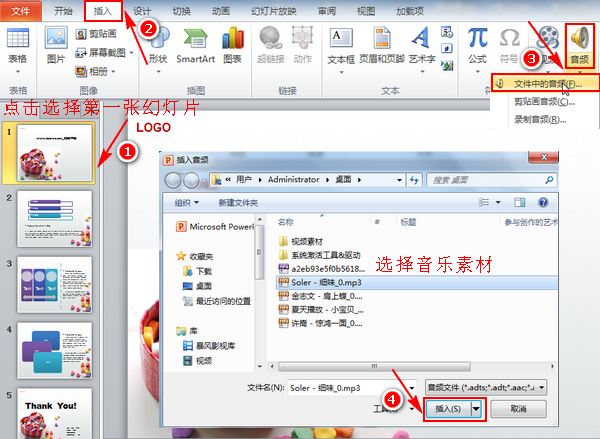 打开音频素材后会在幻灯片上出现一个小喇叭的图标,直接拖动图标可以更改位置,如果不喜欢这个图标,我们可以把该图标进行隐藏。点击“播放”选项卡,把“开始”后面的选项选择为“自动”;然后勾选“放映时隐藏”,这样在播放的时候就不会出现这个小喇叭的图标了。  然后再来设置幻灯片的切换方式和切换时间,这个是非常重要的,大家认真看清楚。点击“切换”选项卡,勾选换片方式下面的“设置自动换片时间”,并在后面设置相应的时间参数。这个时间参数应该和音乐的时长保持一致。比如说我刚刚添加进来的音乐时长为22秒,那这里的换片时间也要设置为22秒。 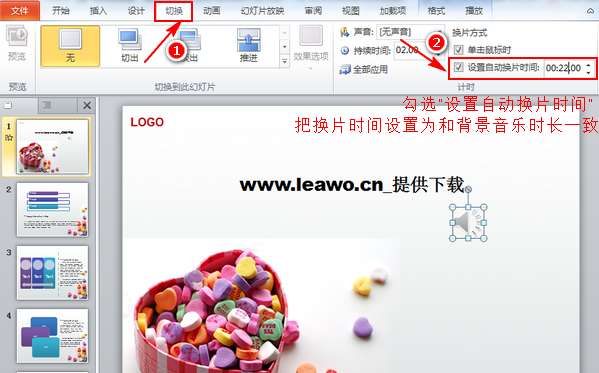 按照上面同样的方法,给每一张幻灯片都添加音乐,并设置换片时间。给所有幻灯片都添加音乐后,就可以对PPT文件进行保存了。选择“文件”菜单下的“另存为”,然后在另存为对话框中设置保存的名称和类型,最后保存。 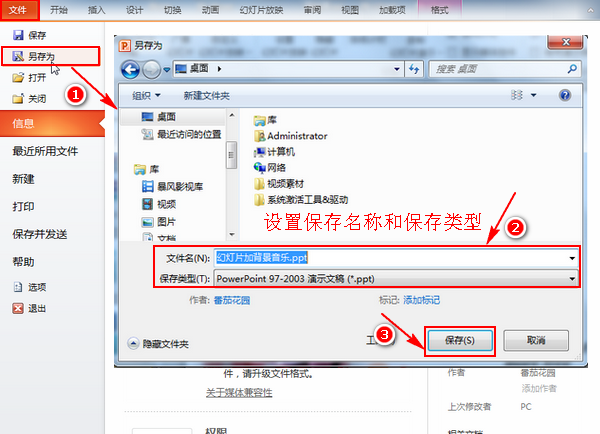 这里要注意一点,添加到PPT文件中的音乐素材必须要保存到电脑本地,不能删除,否则PPT中就会没有声音。如果把PPT文件移动到别的电脑,则需要把音乐素材一起移动。针对这种情况,我们可以把PPT文件转换成视频,转换成视频后就不会存在这种情况了。 在把PPT文件转换成视频文件之前,也还是不能删除音乐素材的哈。打开狸窝PPT转化器,点击“添加”按钮,把刚刚制作好的PPT文件添加到转换器中。然后自己设置转换的格式、质量、以及转换路径,最后点击右下角的转换按钮。 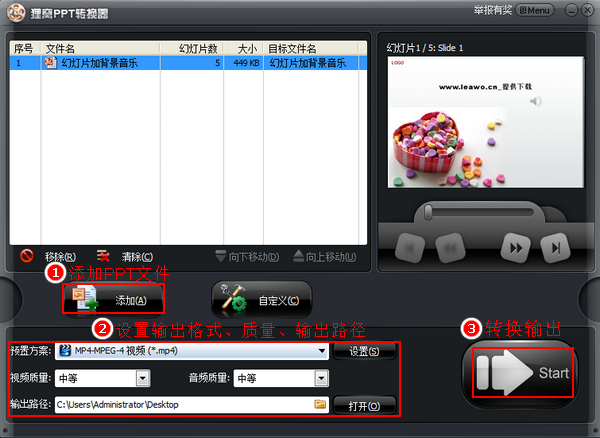 下图所示的就是一个转换过程,等待转换完成即可。把PPT文件转换成视频后,再就可以把所用到的音乐素材删除了,也可以把视频文件移动到任何地方。 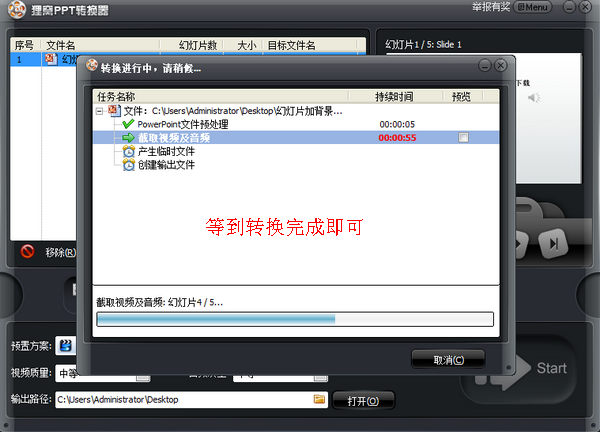 制作PPT文件最好用office 2010版本,其它版本制作的PPT文件容易出现错误。如果电脑中没有安装2010版本,可以在狸窝家园进行下载,下载地址:http://www.leawo.cn/ND_upload.php?do=info&id=827。狸窝家园也有关于怎样安装office 2010的详细操作。 本来是冲着视频编辑来的,结果却对视频格式转换的方法爱不释手,真是一个充满惊喜的地方!以上就是今天关于怎样给每张幻灯片加音乐,并把PPT文件转换成视频文件的相关操作了。大家有什么需求或是有什么好的建议都是可以反馈的哦,欢迎大家踊跃发言! |

